时间:2016-02-03 10:58:09 作者:jianfang 来源:系统之家 1. 扫描二维码随时看资讯 2. 请使用手机浏览器访问: https://m.xitongzhijia.net/xtjc/20160203/66831.html 手机查看 评论 反馈
Win7系统中很多服务和进程其实大家在平时都用不上,在开启运行时还占用很多的资源,禁用一些无用的服务和进程可以提高系统的运行速度和安全。比如“Remote Registry”服务,它是一项使远程用户能修改此计算机上的注册表设置的服务。用户可以通过组策略来禁用这项服务,下面就一起来看看禁用“Remote Registry”服务的操作方法。
具体方法:
1、按住键盘的“Win+R”快捷组合键,打开“运行”对话命令窗口,输入“services.msc”命令,点击“确定”;
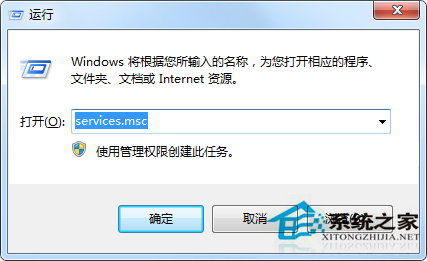
2、在打开的服务对话窗口的右侧窗口,找到“Remote Registry”选项,并左键双击打开其属性对话窗口;
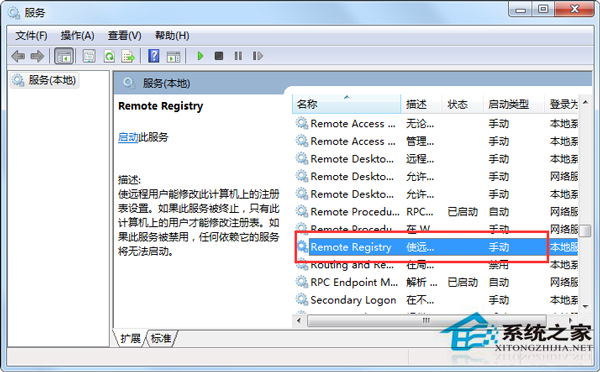
3、在打开的“Remote Registry 的属性”对话窗口中,在启动类型选项中选择“禁用”选项,再点击“应用”按钮;

4、这个时候再依次点击“停止--》确定”按钮。最后关闭服务对话窗口并重新启动计算机即可。
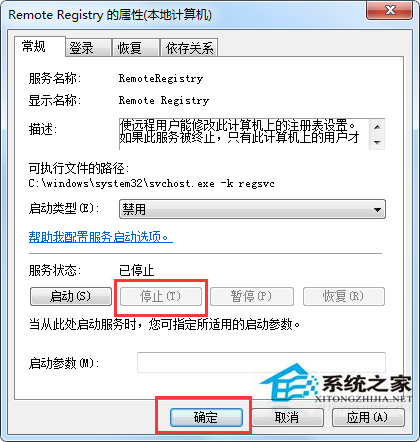
Win7禁用“Remote Registry”服务的方法就介绍到这了,有需要的用户可根据上面的步骤操作来禁用“Remote Registry”服务。
发表评论
共0条
评论就这些咯,让大家也知道你的独特见解
立即评论以上留言仅代表用户个人观点,不代表系统之家立场